Bảng lương là một tài liệu quan trọng trong mỗi doanh nghiệp hoặc tổ chức, chứa đựng thông tin nhạy cảm và cần độ chính xác cao. Việc tạo bảng lương trong Excel đã phổ biến, nhưng làm thế nào để in chúng ra giấy một cách gọn gàng, đầy đủ thông tin và chuyên nghiệp lại là một thách thức không nhỏ với nhiều người. Hiểu được nhu cầu này, bài viết này sẽ đi sâu vào hướng dẫn chi tiết cách in bảng lương trong Excel qua từng bước cụ thể, giúp bạn khắc phục các vấn đề thường gặp và tạo ra bản in hoàn hảo nhất.
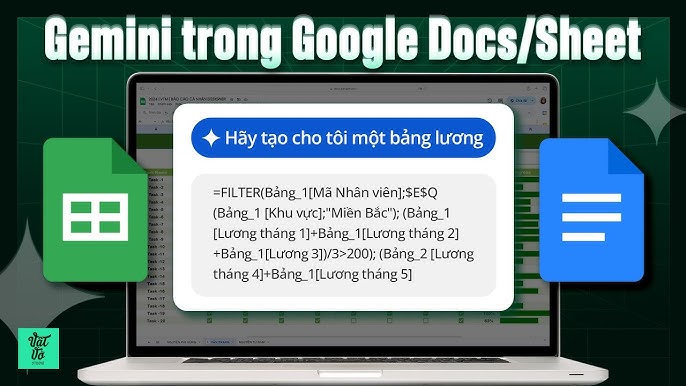
Tại sao việc in bảng lương từ Excel đòi hỏi sự cẩn thận?
Bảng lương thường có cấu trúc nhiều cột (thông tin nhân viên, lương cơ bản, phụ cấp, khoản trừ, tổng lương…) và nhiều dòng (cho từng nhân viên). Do đó, khi in, nội dung rất dễ bị tràn sang trang khác, mất cột, hoặc bố cục bị lộn xộn nếu không được thiết lập đúng cách. Một bản in bảng lương không chuyên nghiệp không chỉ gây khó khăn trong việc đọc và lưu trữ mà còn có thể phản ánh sự thiếu cẩn trọng trong quy trình làm việc. Mục tiêu của việc in bảng lương từ Excel là đảm bảo mọi thông tin cần thiết đều hiển thị rõ ràng trên giấy, đúng thứ tự và dễ theo dõi.
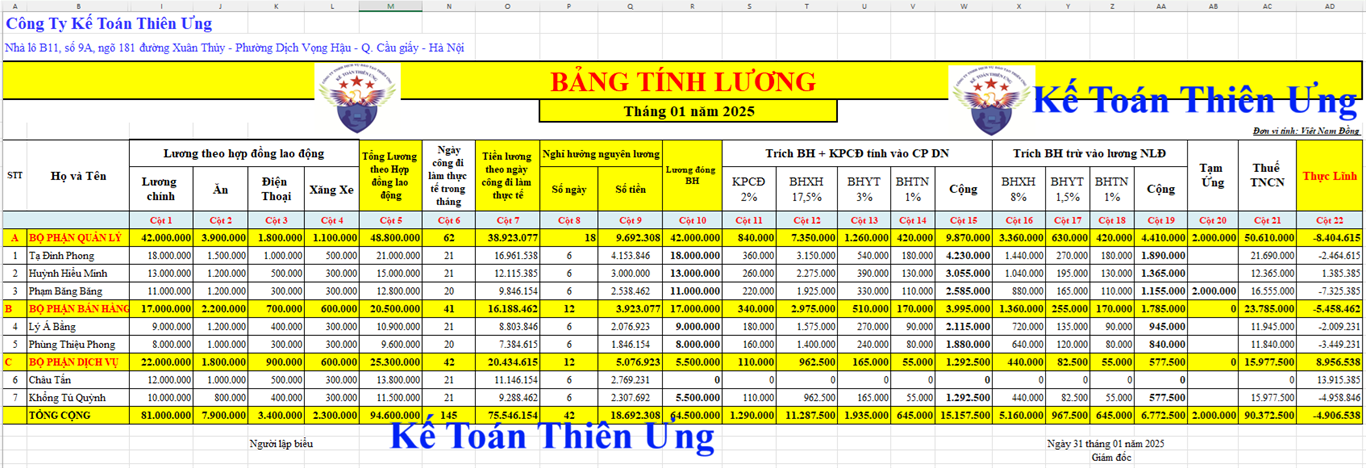
Các bước cơ bản để in bảng lương trong Excel
Để in một tài liệu Excel nói chung và bảng lương nói riêng một cách chính xác, bạn cần thực hiện các bước thiết lập trang in trước khi nhấn lệnh in. Đây là nền tảng quan trọng quyết định chất lượng của bản in cuối cùng.
Truy cập cài đặt trang in (Page Setup)
Phần lớn các thiết lập quan trọng cho việc in ấn đều nằm trong nhóm “Page Setup” trên thanh ribbon của Excel.
- Đầu tiên, bạn mở tệp tin bảng lương Excel cần in.
- Vào tab “Page Layout” (Bố cục trang).
- Trong nhóm “Page Setup”, bạn sẽ thấy các tùy chọn như Margins (Căn lề), Orientation (Hướng giấy), Size (Khổ giấy), Print Area (Vùng in), Breaks (Ngắt trang), Background (Nền), Print Titles (Tiêu đề in). Đây là những công cụ chính mà chúng ta sẽ sử dụng.
Thiết lập khổ giấy và hướng in
Lựa chọn khổ giấy và hướng in phù hợp là bước đầu tiên và cần thiết.
- Khổ giấy (Size): Nhấp vào “Size” và chọn khổ giấy bạn sẽ sử dụng để in, phổ biến nhất là A4 hoặc Letter. Đảm bảo máy in của bạn được thiết lập cùng khổ giấy này.
- Hướng giấy (Orientation): Bảng lương thường có nhiều cột, nên hướng ngang (Landscape) thường là lựa chọn tốt hơn hướng dọc (Portrait) để tránh việc các cột cuối bị tràn sang trang mới. Nhấp vào “Orientation” và chọn “Landscape”. Tuy nhiên, nếu bảng lương của bạn ít cột, hướng dọc vẫn có thể phù hợp.
Căn lề trang in (Margins)
Căn lề giúp định vị nội dung trên trang giấy và tạo khoảng trắng xung quanh, giúp bản in trông sạch sẽ và dễ đọc hơn.
- Nhấp vào “Margins”. Bạn có thể chọn các tùy chọn lề có sẵn (Normal, Wide, Narrow) hoặc chọn “Custom Margins…” để thiết lập lề trên, dưới, trái, phải theo ý muốn.
- Trong hộp thoại “Page Setup”, dưới tab “Margins”, bạn có thể nhập giá trị cụ thể cho từng lề.
- Một tính năng hữu ích ở đây là “Center on page” (Căn giữa trên trang). Bạn có thể tích chọn “Horizontally” (Ngang) để căn nội dung bảng lương vào giữa chiều ngang của trang in. Điều này đặc biệt hữu ích khi bảng lương không chiếm hết chiều rộng của trang.
Đặt vùng in cụ thể (Set Print Area)
Nếu bạn chỉ muốn in một phần của bảng lương (ví dụ: chỉ in bảng lương của một bộ phận, hoặc chỉ in các dòng dữ liệu chính mà không bao gồm các ghi chú phụ), bạn cần đặt vùng in.
- Chọn khối ô chứa nội dung mà bạn muốn in. Đảm bảo đã chọn chính xác toàn bộ vùng dữ liệu cần thiết.
- Trong tab “Page Layout”, nhấp vào “Print Area”.
- Chọn “Set Print Area” (Đặt vùng in). Excel sẽ chỉ in phạm vi ô mà bạn đã chọn này.
- Để bỏ đặt vùng in, bạn chọn lại “Print Area” và nhấp vào “Clear Print Area” (Xóa vùng in).
Việc đặt vùng in giúp bạn kiểm soát chặt chẽ nội dung nào sẽ xuất hiện trên giấy, tránh in nhầm hoặc in các phần không mong muốn.
Điều chỉnh tỷ lệ in (Scaling/Fit to Page)
Đây là một trong những cài đặt quan trọng nhất, giúp đảm bảo toàn bộ nội dung bạn muốn in nằm gọn trong số lượng trang giấy mong muốn, tránh bị cắt xén.
- Trong tab “Page Layout”, nhóm “Scale to Fit”.
- Bạn có thể điều chỉnh tỷ lệ phần trăm thu phóng nội dung hoặc sử dụng tùy chọn “Width” và “Height” để tự động điều chỉnh tỷ lệ.
- Width (Chiều rộng): Chọn số trang theo chiều rộng mà bạn muốn bảng lương chiếm. Phổ biến nhất là chọn “1 page” (1 trang) để đảm bảo tất cả các cột của bảng lương nằm gọn trên một trang giấy duy nhất theo chiều ngang.
- Height (Chiều cao): Chọn số trang theo chiều cao. Nếu bảng lương của bạn có nhiều nhân viên, bạn có thể để tùy chọn “Automatic” để Excel tự động chia thành nhiều trang theo chiều cao, hoặc giới hạn số trang nếu cần.
- Scale (Tỷ lệ): Nếu bạn không muốn Excel tự động điều chỉnh, bạn có thể nhập tỷ lệ phần trăm cụ thể (ví dụ: 85%) để thu nhỏ hoặc phóng to nội dung.
- Lưu ý: Sử dụng tùy chọn “Width: 1 page” và “Height: Automatic” thường là cách hiệu quả nhất cho bảng lương nhiều cột nhưng dài theo chiều dọc. Excel sẽ tự động thu nhỏ hoặc phóng to để tất cả cột nằm trên 1 trang ngang và chia dọc theo số lượng dòng.
Xem trước khi in (Print Preview)
Trước khi nhấn nút “In”, hãy luôn luôn xem trước bản in. Đây là bước kiểm tra cuối cùng để đảm bảo mọi thiết lập của bạn đã đúng và bản in sẽ trông như ý.
- Cách nhanh nhất là nhấn tổ hợp phím
Ctrl + P(hoặcCmd + Ptrên Mac), hoặc vào “File” -> “Print”. - Màn hình in sẽ hiển thị bản xem trước của tài liệu. Bạn có thể cuộn qua các trang để kiểm tra xem nội dung có bị cắt không, ngắt trang có hợp lý không, và các tiêu đề có hiển thị đúng không (sẽ nói thêm ở phần sau).
- Nếu phát hiện lỗi, bạn quay lại giao diện Excel để điều chỉnh các thiết lập “Page Layout” và xem trước lại.
Thực hiện lệnh in (Print)
Sau khi đã hài lòng với bản xem trước, bạn tiến hành in.
- Trong màn hình Print (Ctrl + P), chọn máy in mà bạn muốn sử dụng.
- Chọn số bản sao cần in.
- Chọn phạm vi trang in (ví dụ: Trang 1 đến 5, hoặc chỉ in trang hiện tại).
- Nhấn nút “Print” để bắt đầu quá trình in.
Xử lý các vấn đề thường gặp khi in bảng lương trong Excel
Khi in bảng lương, người dùng thường gặp một số rắc rối khiến bản in không như mong đợi. Dưới đây là cách khắc phục các lỗi phổ biến.
Nội dung bị cắt mất ở lề hoặc giữa các trang
Lỗi này xảy ra khi nội dung bảng lương quá rộng so với khổ giấy và cài đặt tỷ lệ in.
- Kiểm tra hướng giấy và khổ giấy: Đảm bảo bạn đã chọn hướng ngang (Landscape) nếu bảng lương nhiều cột và khổ giấy phù hợp (thường là A4).
- Kiểm tra cài đặt tỷ lệ (Scaling): Đây là nguyên nhân phổ biến nhất. Quay lại “Page Layout” -> “Scale to Fit”. Thử đặt “Width” là “1 page” và “Height” là “Automatic”. Excel sẽ tự động điều chỉnh tỷ lệ thu nhỏ để tất cả các cột nằm vừa trên một trang theo chiều ngang.
- Kiểm tra căn lề (Margins): Nếu lề quá rộng, không gian cho nội dung sẽ bị thu hẹp. Thử giảm lề bằng cách vào “Margins” -> “Custom Margins…” và giảm giá trị các lề trái/phải.
- Kiểm tra vùng in (Print Area): Đảm bảo bạn không đặt vùng in chỉ bao gồm một phần nội dung hoặc vùng in đã bị xóa bỏ nếu bạn muốn in toàn bộ sheet.
In ra nhiều trang trống không cần thiết
Vấn đề này thường do Excel nhận diện các ô có định dạng (như màu nền, đường viền) hoặc nội dung “vô hình” (khoảng trắng, công thức trả về chuỗi trống) ở các khu vực xa dữ liệu chính.
- Kiểm tra dữ liệu ngoài vùng làm việc: Cuộn sang phải và xuống dưới bảng lương của bạn. Tìm kiếm bất kỳ ô nào có vẻ trống nhưng vẫn có định dạng hoặc công thức. Xóa toàn bộ các cột và dòng không cần thiết ngoài phạm vi dữ liệu thực tế. Cách tốt nhất là chọn cột/dòng đầu tiên ngoài dữ liệu và nhấn
Ctrl + Shift + Mũi tên phải/xuốngđể chọn toàn bộ phần còn lại của sheet, sau đó chuột phải và chọn “Delete”. - Kiểm tra ngắt trang thủ công: Nếu bạn đã chèn ngắt trang thủ công trước đó, chúng có thể gây ra các trang trống. Vào tab “View” -> “Page Break Preview” để xem các đường ngắt trang. Kéo các đường ngắt trang màu xanh dương về đúng vị trí cuối dữ liệu, hoặc chuột phải vào đường ngắt trang và chọn “Remove Page Break”.
- Kiểm tra vùng in: Nếu bạn đã đặt vùng in, chỉ vùng đó sẽ được in. Đảm bảo vùng in bao gồm toàn bộ nội dung bạn muốn và không có các khoảng trống lớn ở cuối.
Không lặp lại tiêu đề cột hoặc dòng trên mỗi trang
Khi bảng lương dài nhiều trang theo chiều dọc, việc lặp lại dòng tiêu đề (chứa tên cột như “Tên nhân viên”, “Lương”, “Phụ cấp”…) trên mỗi trang in là cực kỳ cần thiết để dễ đọc. Tương tự, nếu bảng lương rộng nhiều trang theo chiều ngang, bạn có thể muốn lặp lại cột đầu tiên (thường là cột số thứ tự hoặc tên nhân viên).
- Sử dụng tính năng “Print Titles”. Trong tab “Page Layout”, nhấp vào “Print Titles”.
- Trong hộp thoại “Page Setup”, tab “Sheet”.
- Mục “Rows to repeat at top:” (Dòng lặp lại ở đỉnh): Nhấp vào biểu tượng mũi tên và chọn (các) dòng tiêu đề mà bạn muốn lặp lại trên mỗi trang (ví dụ: nhấp vào dòng 1).
- Mục “Columns to repeat at left:” (Cột lặp lại ở trái): Tương tự, nhấp vào biểu tượng và chọn (các) cột bạn muốn lặp lại ở lề trái mỗi trang.
- Nhấn “OK”. Kiểm tra lại bằng “Print Preview”.
Tính năng này đảm bảo sự nhất quán và dễ đọc cho các bảng lương dài.
Nâng cao: Tối ưu hóa việc in bảng lương chuyên nghiệp
Ngoài các cài đặt cơ bản và khắc phục lỗi, có những thủ thuật giúp bản in bảng lương của bạn chuyên nghiệp hơn.
Chèn ngắt trang thủ công (Manual Page Breaks)
Đôi khi, Excel tự động ngắt trang ở những vị trí không mong muốn (ví dụ: giữa dữ liệu của cùng một nhân viên). Bạn có thể chủ động chèn ngắt trang.
- Vào tab “View” -> “Page Break Preview” để có cái nhìn trực quan về cách Excel chia trang. Các đường ngắt trang tự động sẽ hiển thị dưới dạng đường nét đứt màu xanh dương.
- Để chèn ngắt trang thủ công, chọn ô ngay dưới dòng mà bạn muốn ngắt trang (để ngắt trang theo chiều ngang) hoặc ô ngay bên phải cột mà bạn muốn ngắt trang (để ngắt trang theo chiều dọc).
- Vào tab “Page Layout” -> “Breaks” -> “Insert Page Break”. Một đường ngắt trang thủ công (đường nét liền màu xanh dương) sẽ xuất hiện.
- Để xóa ngắt trang thủ công, chọn ô ngay dưới hoặc bên phải của ngắt trang đó, vào “Page Layout” -> “Breaks” -> “Remove Page Break”. Hoặc trong chế độ “Page Break Preview”, kéo đường ngắt trang ra khỏi vùng in.
In nhiều Sheet cùng lúc
Nếu bảng lương của bạn được chia thành nhiều sheet (ví dụ: mỗi sheet cho một phòng ban), bạn có thể in tất cả cùng một lúc.
- Giữ phím
Ctrlvà nhấp chuột vào tên các sheet mà bạn muốn in ở dưới cùng của cửa sổ Excel. - Sau khi đã chọn tất cả các sheet, vào “File” -> “Print” (hoặc Ctrl + P).
- Trong cài đặt in, đảm bảo mục “Print Active Sheets” (In các sheet đang hoạt động) được chọn. Excel sẽ in lần lượt tất cả các sheet đã được chọn.
- Lưu ý: Các thiết lập in (như khổ giấy, hướng, tỷ lệ) sẽ áp dụng cho tất cả các sheet đã chọn.
In sang định dạng PDF
Thay vì in trực tiếp ra giấy, bạn có thể muốn lưu bảng lương dưới dạng tệp PDF để gửi qua email hoặc lưu trữ điện tử. PDF giữ nguyên định dạng và bố cục trên mọi thiết bị.
- Vào “File” -> “Save As” (Lưu thành).
- Chọn thư mục lưu.
- Tại mục “Save as type” (Kiểu tệp), chọn “PDF”.
- Nhấp vào “Options…” (Tùy chọn) để tinh chỉnh (ví dụ: chỉ lưu vùng đã chọn, lưu toàn bộ workbook, in tiêu đề lặp lại…).
- Nhấn “Save”.
Hoặc, trong màn hình Print (Ctrl + P):
- Tại mục chọn máy in, chọn “Microsoft Print to PDF” (hoặc các tùy chọn PDF khác nếu cài đặt phần mềm như Adobe PDF).
- Nhấn “Print”. Excel sẽ yêu cầu bạn chọn nơi lưu và đặt tên cho tệp PDF.
In ra PDF là cách tuyệt vời để chia sẻ tài liệu mà không lo bị thay đổi định dạng. Để đảm bảo bản in cuối cùng luôn sắc nét và chính xác, việc lựa chọn máy in phù hợp và được bảo trì tốt là rất quan trọng. Bạn có thể tìm hiểu thêm về các giải pháp máy tính và thiết bị in ấn chất lượng tại maytinhgiaphat.vn.
Lưu ý quan trọng để bảng lương in ra đẹp và chính xác
- Luôn kiểm tra Print Preview: Không bao giờ bỏ qua bước xem trước. Nó giúp bạn phát hiện sớm các lỗi bố cục, cắt nội dung, ngắt trang sai trước khi tốn giấy và mực in.
- Đảm bảo dữ liệu sạch sẽ: Xóa bỏ các dòng, cột không cần thiết hoặc dữ liệu rác nằm ngoài phạm vi bảng lương thực tế. Điều này tránh việc in các trang trắng hoặc các phần không mong muốn.
- Sử dụng Format Painter: Sau khi thiết lập in cho một sheet, bạn có thể sao chép định dạng trang in này cho các sheet khác bằng cách nhấp chuột phải vào tên sheet đã thiết lập, chọn “Select All Sheets”, sau đó thực hiện các bước thiết lập (chúng sẽ áp dụng cho tất cả các sheet được chọn).
- Cân nhắc sử dụng Header/Footer: Thêm thông tin vào đầu trang (Header) hoặc chân trang (Footer) như số trang, ngày in, tên tệp tin, hoặc tên công ty có thể giúp bản in chuyên nghiệp và dễ quản lý hơn. Bạn thiết lập trong “Page Setup” -> tab “Header/Footer”.
Nắm vững cách in bảng lương trong Excel không chỉ giúp bạn tạo ra những tài liệu chuyên nghiệp, gọn gàng mà còn tiết kiệm thời gian và công sức. Áp dụng các kỹ thuật thiết lập trang in, xử lý sự cố và tối ưu hóa việc in sẽ đảm bảo mỗi bản bảng lương Excel được in ra đều hoàn hảo, phục vụ tốt cho công việc quản lý và lưu trữ hồ sơ của bạn.